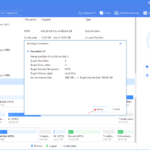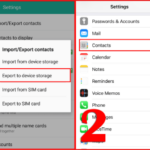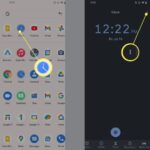Ingin tahu seberapa lancar game Android Anda berjalan? Atau ingin memastikan performa perangkat Anda optimal? Menampilkan FPS (Frames Per Second) di Android bisa menjadi solusi! Dengan mengetahui FPS, Anda bisa memantau kinerja game dan perangkat Anda secara real-time. Apakah Anda seorang gamer serius yang ingin memaksimalkan pengalaman bermain, atau hanya ingin mengetahui seberapa kuat perangkat Anda, artikel ini akan memandu Anda melalui berbagai cara menampilkan FPS di Android.
Ada beberapa metode yang bisa Anda gunakan untuk menampilkan FPS di Android, mulai dari aplikasi khusus pengukur FPS hingga pengaturan bawaan perangkat. Artikel ini akan membahas berbagai metode tersebut secara detail, dilengkapi dengan panduan langkah demi langkah dan contoh gambar yang mudah dipahami. Siap tingkatkan pengalaman gaming Anda?
Aplikasi Pengukur FPS

Mengetahui frame rate per second (FPS) pada perangkat Android Anda sangat penting untuk menilai performa dan kelancaran permainan atau aplikasi yang sedang Anda jalankan. FPS yang tinggi menandakan pengalaman yang lebih mulus dan responsif, sementara FPS yang rendah dapat menyebabkan lag, stuttering, dan pengalaman bermain yang buruk. Untuk memantau FPS, Anda dapat memanfaatkan berbagai aplikasi pengukur FPS yang tersedia di Google Play Store.
Daftar Aplikasi Pengukur FPS
Berikut adalah beberapa aplikasi pengukur FPS yang populer di Android, yang dapat membantu Anda memantau kinerja perangkat Anda:
| Nama Aplikasi | Fitur Utama | Tautan Unduhan |
|---|---|---|
| GameBench | Menampilkan FPS, penggunaan CPU, GPU, RAM, dan jaringan; merekam gameplay; menganalisis kinerja; mendukung overlay transparan. | Play Store |
| FPS Monitor | Menampilkan FPS, penggunaan CPU, GPU, RAM, dan jaringan; mendukung overlay transparan; mudah digunakan. | Play Store |
| GFX Tool | Mengatur pengaturan grafis untuk meningkatkan FPS; mendukung berbagai game populer; mudah digunakan. | Play Store |
| Simple FPS Counter | Menampilkan FPS; overlay transparan; ringan dan tidak membebani perangkat. | Play Store |
| Performance Monitor | Menampilkan FPS, penggunaan CPU, GPU, RAM, dan jaringan; mendukung overlay transparan; analisis kinerja. | Play Store |
Kelebihan dan Kekurangan Aplikasi Pengukur FPS
Setiap aplikasi pengukur FPS memiliki kelebihan dan kekurangannya masing-masing. Berikut adalah beberapa contoh:
- GameBench: Kelebihannya adalah memiliki fitur lengkap dan analisis kinerja yang mendalam. Kekurangannya adalah aplikasi ini relatif berat dan membutuhkan banyak sumber daya.
- FPS Monitor: Kelebihannya adalah mudah digunakan dan memiliki overlay transparan yang tidak mengganggu gameplay. Kekurangannya adalah fitur yang ditawarkan tidak selengkap GameBench.
- GFX Tool: Kelebihannya adalah dapat membantu meningkatkan FPS dengan mengatur pengaturan grafis. Kekurangannya adalah tidak semua game didukung dan pengguna harus berhati-hati dalam mengaturnya.
- Simple FPS Counter: Kelebihannya adalah ringan dan tidak membebani perangkat. Kekurangannya adalah fitur yang ditawarkan sangat terbatas.
- Performance Monitor: Kelebihannya adalah memiliki fitur lengkap dan analisis kinerja yang baik. Kekurangannya adalah aplikasi ini mungkin tidak kompatibel dengan semua perangkat.
Pengaturan Perangkat
Selain menggunakan aplikasi pihak ketiga, Anda juga bisa menampilkan FPS di perangkat Android dengan memanfaatkan pengaturan perangkat bawaan. Fitur ini umumnya tersedia pada perangkat Android kelas atas dan menengah yang mendukung pengujian kinerja. Cara mengaktifkan opsi FPS di pengaturan perangkat bervariasi antar merek dan model perangkat, tetapi umumnya dapat diakses melalui menu “Pengembang”.
Mengaktifkan Opsi FPS di Pengaturan Perangkat
Berikut adalah panduan langkah demi langkah untuk mengaktifkan opsi FPS di pengaturan perangkat Android:
- Buka menu “Pengaturan” di perangkat Android Anda.
- Gulir ke bawah dan cari menu “Tentang Ponsel” atau “Sistem”.
- Ketuk beberapa kali pada “Nomor Bangun” hingga muncul pesan “Anda kini adalah pengembang!”.
- Kembali ke menu “Pengaturan” dan Anda akan menemukan menu baru bernama “Opsi Pengembang”.
- Buka menu “Opsi Pengembang” dan gulir ke bawah hingga Anda menemukan opsi “Tampilkan FPS”.
- Aktifkan opsi “Tampilkan FPS” dengan menggeser tombol ke kanan.
Setelah Anda mengaktifkan opsi “Tampilkan FPS”, Anda akan melihat angka FPS yang ditampilkan di layar perangkat Anda, biasanya di sudut kanan atas atau bawah layar. Angka FPS akan menunjukkan seberapa lancar perangkat Anda memproses gambar per detik. Semakin tinggi angka FPS, semakin lancar kinerja perangkat Anda.
Contoh gambar: [Gambar yang menunjukkan lokasi pengaturan FPS di perangkat Android]
Perlu diingat bahwa cara mengaktifkan opsi FPS di pengaturan perangkat Android dapat bervariasi antar merek dan model perangkat. Jika Anda kesulitan menemukan opsi “Tampilkan FPS” di perangkat Anda, Anda dapat mencari panduan spesifik untuk model perangkat Anda di internet.
Penggunaan Aplikasi Game

Menampilkan FPS (Frames Per Second) di dalam aplikasi game dapat membantu Anda mengetahui seberapa lancar permainan berjalan di perangkat Anda. Informasi ini penting untuk mengetahui kinerja perangkat dan untuk menentukan apakah game tersebut dapat berjalan dengan lancar atau tidak.
Cara Menampilkan FPS di Game
Kebanyakan aplikasi game tidak memiliki opsi bawaan untuk menampilkan FPS. Namun, Anda dapat mengaktifkan opsi ini melalui pengaturan game atau dengan menggunakan aplikasi pihak ketiga.
Contoh Cara Menampilkan FPS di Game, Cara menampilkan fps di android
- PUBG Mobile:
- Buka pengaturan PUBG Mobile.
- Pilih menu ‘Grafik’.
- Aktifkan opsi ‘Tampilkan FPS’.
- Mobile Legends:
- Buka pengaturan Mobile Legends.
- Pilih menu ‘Grafik’.
- Aktifkan opsi ‘Tampilkan FPS’.
Perbedaan Cara Menampilkan FPS di Berbagai Game
Cara menampilkan FPS di setiap game bisa berbeda. Beberapa game mungkin memiliki opsi bawaan untuk menampilkan FPS, sementara yang lain mungkin memerlukan aplikasi pihak ketiga. Berikut beberapa contoh perbedaan cara menampilkan FPS di berbagai game:
- Game dengan Opsi Bawaan: Beberapa game seperti PUBG Mobile dan Mobile Legends memiliki opsi bawaan untuk menampilkan FPS di dalam pengaturan game. Opsi ini biasanya terletak di menu Grafik atau Pengaturan.
- Game dengan Aplikasi Pihak Ketiga: Game lain mungkin tidak memiliki opsi bawaan untuk menampilkan FPS. Dalam kasus ini, Anda dapat menggunakan aplikasi pihak ketiga seperti GameBench atau FPS Monitor untuk menampilkan FPS di dalam game.
Aplikasi Pengukur Performa
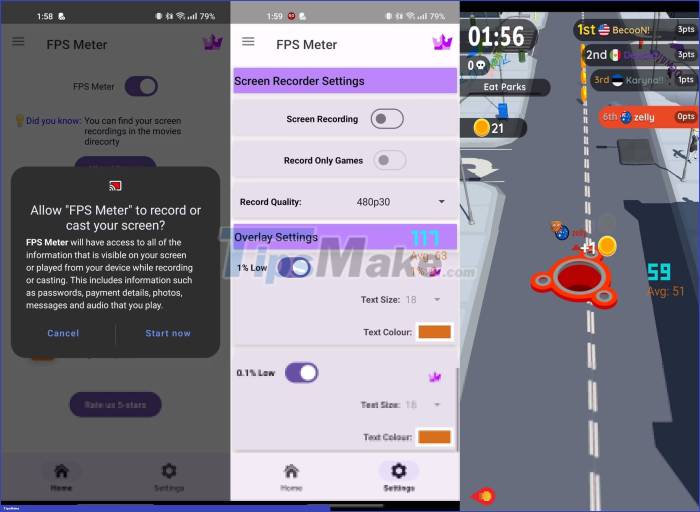
Aplikasi pengukur performa Android adalah alat yang berguna untuk memonitor kinerja perangkat dan mengidentifikasi masalah potensial. Aplikasi ini dapat menampilkan berbagai data, termasuk FPS, penggunaan CPU, penggunaan RAM, dan suhu perangkat. Dengan menggunakan aplikasi ini, Anda dapat melihat bagaimana aplikasi dan game berjalan pada perangkat Anda dan mengidentifikasi area yang perlu ditingkatkan.
Aplikasi Pengukur Performa
Aplikasi pengukur performa Android dapat membantu Anda memonitor FPS dan kinerja perangkat Anda. Beberapa aplikasi populer yang dapat digunakan termasuk:
- GameBench: Aplikasi ini memberikan analisis mendalam tentang kinerja game Android, termasuk FPS, penggunaan CPU, penggunaan RAM, dan suhu perangkat. GameBench juga memungkinkan Anda merekam gameplay dan membagikannya dengan teman. Aplikasi ini menyediakan antarmuka yang mudah digunakan dan informasi yang rinci tentang kinerja perangkat.
- GFX Bench: Aplikasi ini menguji kinerja grafis perangkat Android Anda dengan menjalankan serangkaian benchmark grafis. GFX Bench dapat menunjukkan FPS, penggunaan CPU, dan penggunaan RAM selama benchmark, sehingga Anda dapat melihat bagaimana perangkat Anda menangani beban grafis yang berat. Aplikasi ini membantu Anda membandingkan kinerja perangkat Anda dengan perangkat lain dan membantu Anda mengidentifikasi masalah kinerja grafis.
- 3DMark: Aplikasi ini menguji kinerja grafis perangkat Android Anda dengan menjalankan serangkaian benchmark grafis. 3DMark dapat menunjukkan FPS, penggunaan CPU, dan penggunaan RAM selama benchmark, sehingga Anda dapat melihat bagaimana perangkat Anda menangani beban grafis yang berat. Aplikasi ini membantu Anda membandingkan kinerja perangkat Anda dengan perangkat lain dan membantu Anda mengidentifikasi masalah kinerja grafis.
Cara Menggunakan Aplikasi Pengukur Performa
Untuk menggunakan aplikasi pengukur performa, Anda perlu menginstal aplikasi tersebut dari Google Play Store. Setelah aplikasi terinstal, Anda dapat membukanya dan memulai pengujian. Aplikasi ini akan menunjukkan berbagai data tentang kinerja perangkat Anda, termasuk FPS, penggunaan CPU, penggunaan RAM, dan suhu perangkat. Anda dapat menggunakan data ini untuk memonitor kinerja perangkat Anda dan mengidentifikasi masalah potensial.
Data yang Ditampilkan Aplikasi Pengukur Performa
Aplikasi pengukur performa dapat menampilkan berbagai data tentang kinerja perangkat Anda. Berikut adalah beberapa data yang umumnya ditampilkan oleh aplikasi pengukur performa:
| Data | Keterangan |
|---|---|
| FPS | Frame per second (FPS) menunjukkan jumlah frame yang ditampilkan per detik. FPS yang lebih tinggi menunjukkan kinerja yang lebih lancar dan responsif. |
| Penggunaan CPU | Penggunaan CPU menunjukkan persentase CPU yang digunakan oleh aplikasi dan sistem operasi. Penggunaan CPU yang tinggi dapat menyebabkan kinerja perangkat yang lambat. |
| Penggunaan RAM | Penggunaan RAM menunjukkan jumlah RAM yang digunakan oleh aplikasi dan sistem operasi. Penggunaan RAM yang tinggi dapat menyebabkan kinerja perangkat yang lambat. |
| Suhu Perangkat | Suhu perangkat menunjukkan suhu perangkat Anda. Suhu perangkat yang tinggi dapat menunjukkan masalah kinerja atau overheating. |
Akhir Kata
Menampilkan FPS di Android merupakan cara yang efektif untuk memantau performa perangkat dan game Anda. Dengan mengetahui FPS, Anda bisa mendapatkan gambaran yang lebih jelas tentang seberapa lancar game berjalan dan apakah perangkat Anda mampu menangani game-game terbaru. Manfaatkan berbagai metode yang telah dijelaskan dalam artikel ini untuk memaksimalkan pengalaman gaming Anda dan tingkatkan kinerja perangkat Android Anda!
Detail FAQ: Cara Menampilkan Fps Di Android
Apakah menampilkan FPS akan memperlambat kinerja perangkat?
Tidak, menampilkan FPS biasanya tidak akan memperlambat kinerja perangkat secara signifikan. Aplikasi pengukur FPS modern dirancang untuk berjalan dengan efisien dan tidak membebani kinerja perangkat.
Bagaimana cara menampilkan FPS di game yang tidak memiliki opsi bawaan?
Anda bisa menggunakan aplikasi pengukur FPS pihak ketiga untuk menampilkan FPS di game yang tidak memiliki opsi bawaan. Aplikasi ini biasanya memiliki overlay yang menampilkan FPS di atas game.
Apakah semua aplikasi pengukur FPS gratis?
Tidak, beberapa aplikasi pengukur FPS tersedia secara berbayar, namun ada juga banyak aplikasi gratis yang dapat digunakan. Pilihlah aplikasi yang sesuai dengan kebutuhan Anda.